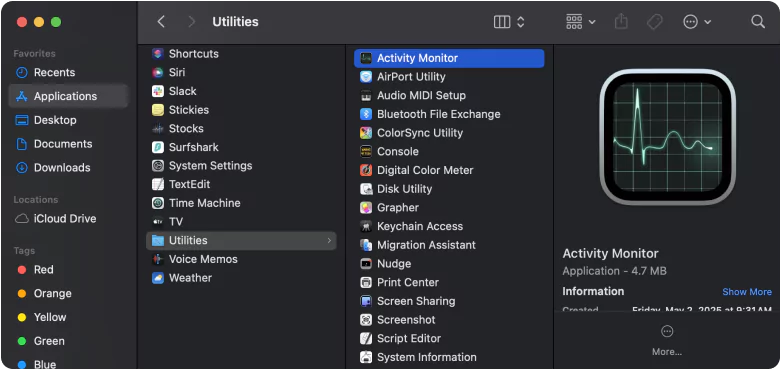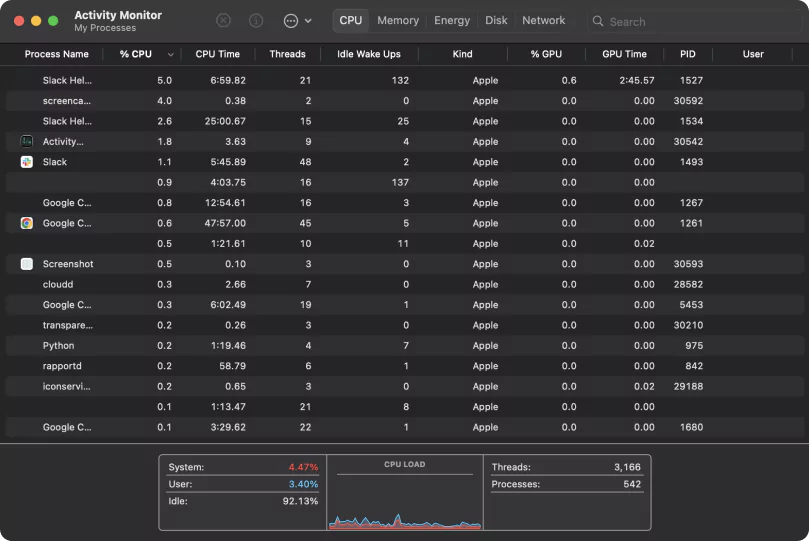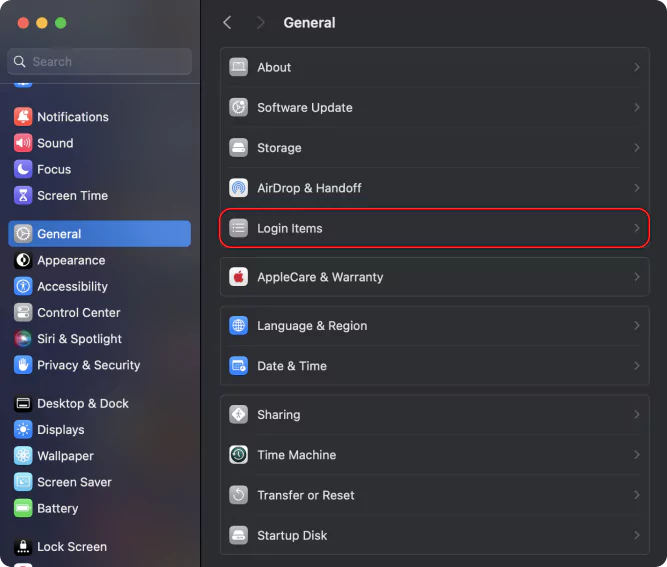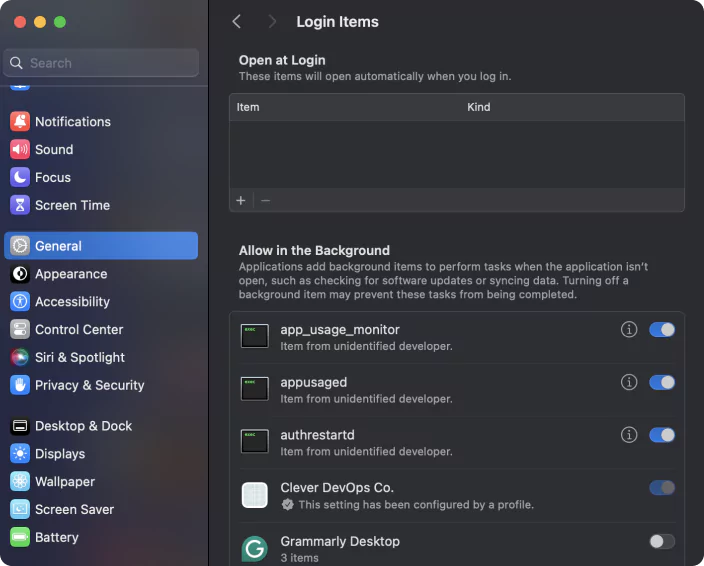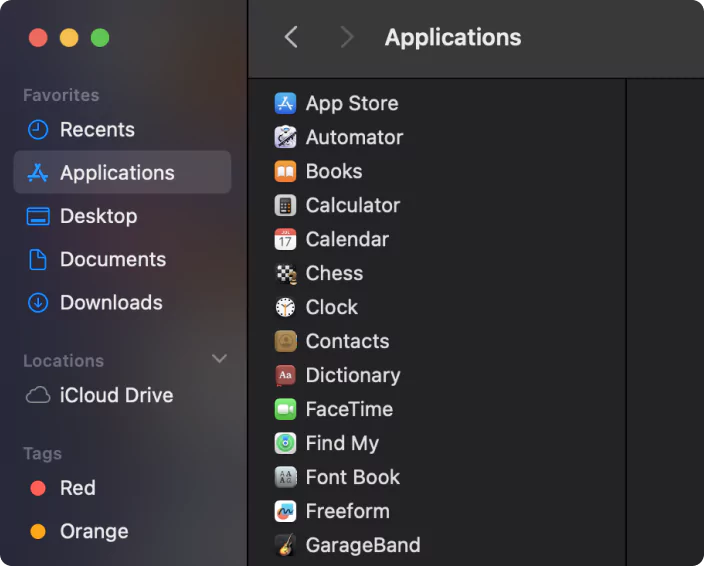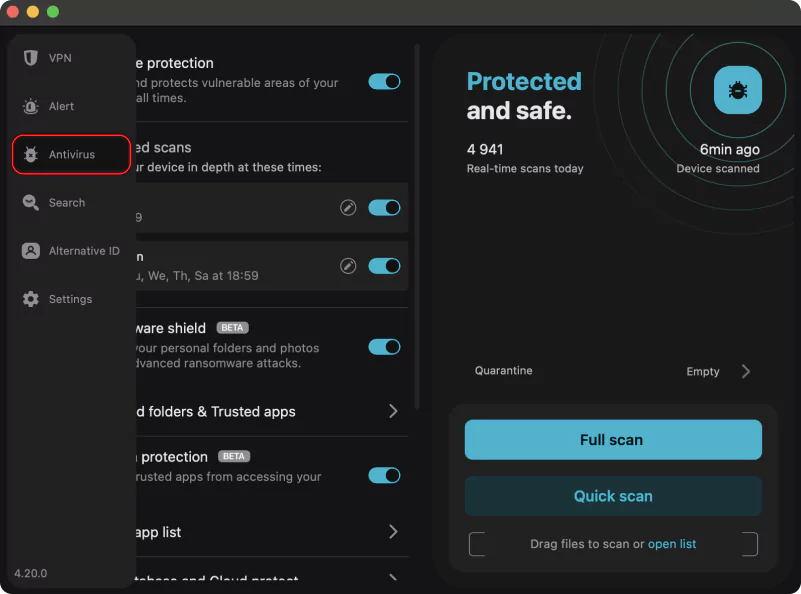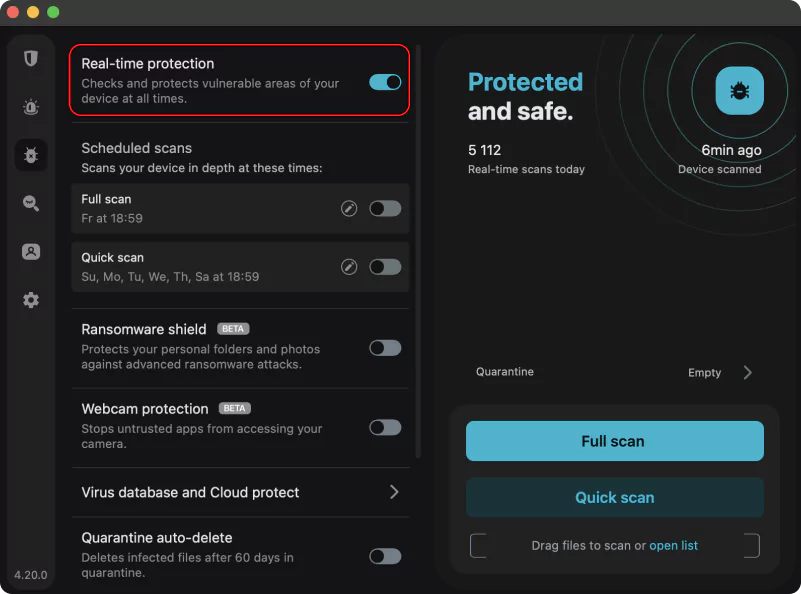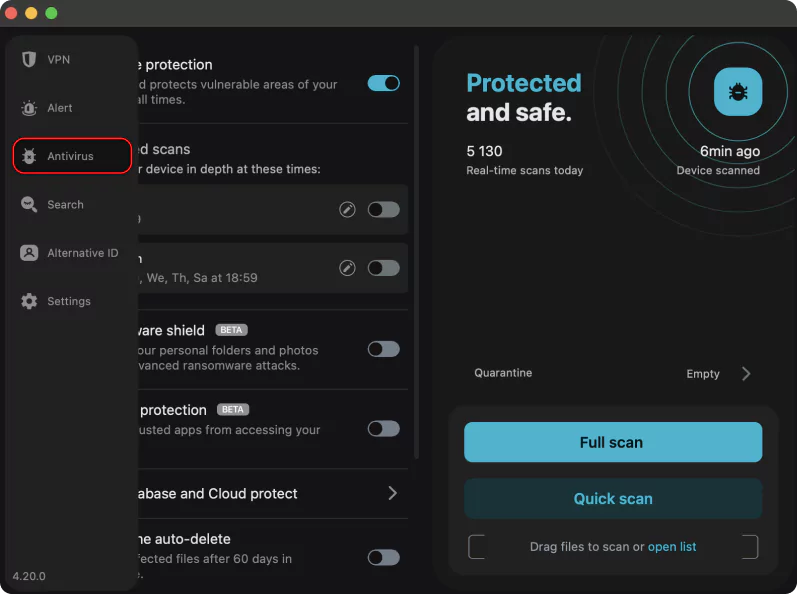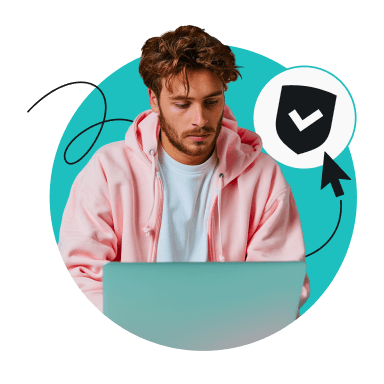Los dispositivos Apple, como los Mac, tienen una excelente reputación por ser seguros, pero aún así pueden infectarse con malware.
Ya sea que se cuele a través de una actualización falsa o un enlace de correo electrónico sospechoso, el malware puede ralentizar tu Mac, robar datos y provocar fallos.
Pero no te alarmes. En esta guía se describen unos pasos sencillos que puedes seguir para comprobar si hay malware en tu Mac y eliminar las infecciones para mantener tu equipo seguro.
Señales de que tu Mac puede estar infectado con un virus o malware
Antes de lanzarte a realizar un análisis en busca de malware, presta atención a estas señales de alerta que indican que tu Mac tiene problemas.
- Rendimiento lento: los procesos ocultos, como el software de malware, pueden consumir los recursos de la CPU (unidad central de procesamiento). Es posible que notes que tu Mac comienza a calentarse, que los ventiladores hacen mucho ruido o que las aplicaciones se bloquean.
- Ventanas emergentes no deseadas: ver más anuncios emergentes o alertas de seguridad es otra señal de que hay malware en tu Mac.
- Redireccionamientos del navegador: ¿te envía a páginas aleatorias mientras navegas? ¿Ves una página de inicio del navegador totalmente nueva que no has configurado? Los redireccionamientos inesperados como estos suelen indicar la presencia de adware o secuestradores del navegador, que pueden enviarte a sitios maliciosos sin que te des cuenta.
- Aplicaciones o archivos desconocidos: el malware suele instalarse con nombres genéricos para no llamar la atención. Comprueba tus Aplicaciones o Elementos de inicio de sesión en busca de programas que te resulten extraños o que no reconozcas.
- Spam procedente de tus cuentas: si alguien de tu círculo social dice que ha recibido mensajes extraños de tu dirección de correo electrónico o de tus cuentas de redes sociales, es posible que tu Mac se haya infectado con malware que está intentando propagarse a otros usuarios.
Cómo comprobar si hay malware en Mac
Puedes utilizar una combinación de herramientas integradas y software antivirus de confianza para detectar el malware oculto en tu sistema. Estas son las mejores formas de detectar software malicioso en un Mac:
Inspecciona con el Monitor de Actividad
El Monitor de Actividad es una función integrada en macOS que muestra todas las aplicaciones y procesos en segundo plano que se ejecutan en tu Mac. También muestra el uso de la CPU, la memoria y el disco en tiempo real, para que puedas encontrar cualquier programa que actúe de forma sospechosa o acapare los recursos del sistema.
- Haz clic en la barra de menú de Apple y abre Aplicaciones > Utilidades > Monitor de Actividad.
- Haz clic en la pestaña CPU y ordena por % CPU.
- Empieza por la parte superior de la lista y anota los procesos desconocidos. Puedes buscar cada uno de ellos en Internet para verificar si se trata de software legítimo o de posibles amenazas de virus.
Revisa los elementos de inicio de sesión
Los elementos de inicio de sesión son las aplicaciones y herramientas que los ordenadores Mac inician automáticamente cuando inicias sesión. Eliminar el malware o los elementos desconocidos aquí impide que se inicien y reduce la actividad oculta en segundo plano.
- Ve a Ajustes del Sistema > General > Ítems de inicio y extensiones.
- Revisa las entradas de la lista y elimina cualquier aplicación que no hayas instalado tú. El malware suele utilizar los Ítems de inicio y extensiones para reiniciarse, por lo que esto puede ayudar a mantener seguro tu Mac.
Audita tus aplicaciones
Los usuarios de Mac pueden utilizar la carpeta Aplicaciones para encontrar todas las aplicaciones instaladas en su dispositivo, incluidas las que vienen con macOS y las que hayan descargado ellos mismos desde la App Store o el sitio web de un desarrollador.
- Abre el Finder y haz clic en Aplicaciones para ver todas tus aplicaciones.
- Busca en la lista cualquier aplicación o instalador que tenga un nombre extraño o que no te resulte familiar. Búscalos en Internet para ver cuáles son legítimos y cuáles están relacionados con virus conocidos.
Ejecuta un antivirus específico
Instala una herramienta antivirus de confianza para analizar tu Mac en busca de virus, adware y otros programas maliciosos. Con software como Surfshark Antivirus que se ejecuta entre bastidores, tu Mac estará mejor protegido de los ataques de malware gracias a la función de protección en tiempo real.
Cómo comprobar si hay malware con la protección en tiempo real
- Abre la aplicación Surfshark y selecciona la pestaña Antivirus.
- Activa la Protección en tiempo real.
Con la Protección en tiempo real activada, Surfshark Antivirus buscará automáticamente amenazas cada vez que abras una aplicación o descargues un archivo. Estas funciones antimalware mantienen tu seguridad en todo momento.
Cómo buscar malware con análisis manuales
Como alternativa, puedes ejecutar análisis antivirus manuales para buscar software malicioso en tu Mac.
- Abre la aplicación Surfshark y selecciona la pestaña Antivirus.
- Haz clic en Análisis completo o Análisis rápido. Un análisis rápido se centra en las áreas más comunes, como el Escritorio y la carpeta de Descargas, mientras que un análisis completo comprobará todos los archivos y carpetas de tu Mac.
También se pueden programar análisis completos y rápidos. Surfshark Antivirus tiene incluso un antivirus de arrastrar y soltar que comprueba archivos y carpetas individuales cuando es necesario.
Cómo eliminar malware del Mac
Eliminar virus del Mac no es tan complicado. De hecho, puedes seguir varios pasos sencillos para eliminar el malware de tu dispositivo Apple.
Elimina las aplicaciones de forma manual
Si algo parece sospechoso o infectado, y puedes encontrarlo, puedes eliminarlo de forma manual con tan solo unos clics.
- Si una aplicación está infectada con malware conocido, arrástrala desde la carpeta Aplicaciones a la Papelera.
- Para eliminar el malware de tu dispositivo, haz clic en Vaciar dentro de la Papelera y luego en Vaciar papelera.
Elimina las extensiones del navegador
Eliminar extensiones no deseadas del navegador es útil cuando quieres eliminar malware de Safari en tu Mac.
- Abre Safari y ve a Ajustes y luego a Extensiones.
- Selecciona cualquier complemento sospechoso y haz clic en Desinstalar.
El proceso es similar para otros navegadores, como Chrome o Firefox. Abre el navegador, ve a tu configuración, busca tus extensiones y sigue las instrucciones en pantalla para eliminarlas.
Reinicia tu Mac en Modo Seguro
El Modo Seguro solo carga los servicios esenciales, por lo que la mayoría de los elementos de inicio de sesión, extensiones y aplicaciones en segundo plano están desactivados. Esto facilita la eliminación de malware persistente de tu Mac. Los pasos exactos para hacerlo dependen del tipo de procesador de tu Mac.
Inicia tu Mac en Modo Seguro con el chip de Apple
- Apaga el Mac. A continuación, mantén pulsado el botón de encendido hasta que veas Cargando opciones de inicio.
- Selecciona tu disco de arranque, mantén pulsada la tecla Mayús y haz clic en Continuar en Modo Seguro.
- Inicia sesión con tus credenciales habituales.
Inicia tu Mac en Modo Seguro con procesador Intel
- Reinicia o enciende tu Mac e inmediatamente mantén pulsada la tecla Mayús.
- Cuando aparezca la pantalla de inicio de sesión, suelta la tecla Mayús.
- Cuando veas Arranque Seguro, puedes iniciar sesión con tus credenciales habituales.
El Modo Seguro puede evitar que se inicien programas de malware y facilitar la detección y eliminación de elementos sospechosos. En Modo Seguro, puedes comprobar el Monitor de Actividad, borrar los elementos de inicio de sesión, revisar y eliminar manualmente los archivos del sistema y ejecutar un software antivirus.
Después de haber eliminado los elementos necesarios, reinicia con normalidad para ver si los problemas han desaparecido.
Utiliza las herramientas de recuperación de macOS
Los usuarios de macOS pueden recurrir a las herramientas de recuperación propias de Apple si encuentran malware en su dispositivo. Recuperación de macOS es un conjunto de herramientas integradas que te ayudan a solucionar problemas más graves y a eliminar malware que no se puede eliminar con otros métodos.
A continuación te explicamos cómo acceder a Recuperación de macOS:
- En un mac con chip de Apple: reinicia tu Mac y mantén pulsado el botón de encendido hasta que aparezca Cargar opciones de arranque . A continuación, elige Opciones y haz clic en Continuar.
- En un mac con procesador Intel: reinicia el ordenador y mantén pulsados inmediatamente Comando (⌘) + R hasta que veas el logotipo de Apple o el globo terráqueo giratorio.
Una vez en Recuperación de macOS, puedes llevar a cabo las siguientes acciones para eliminar cualquier malware de tu dispositivo:
- Reinstala macOS: elige Reinstalar macOS en el menú Recuperación para instalar una versión limpia del sistema operativo sin borrar tus archivos personales. Eliminarás el malware incrustado en los archivos de tu sistema.
- Utiliza la Utilidad de Discos: en la Utilidad de Discos, ejecuta Primeros Auxilios en tu disco de inicio para comprobar si hay errores y repararlos. Aunque no está diseñado explícitamente para el malware, reparar los permisos y la integridad del disco puede ayudar a restaurar el rendimiento normal del Mac después de una infección.
- Abre el acceso a Terminal: los usuarios con conocimientos técnicos pueden abrir Terminal en modo de recuperación para eliminar manualmente el malware, los agentes de inicio sospechosos o los scripts ocultos.
- Borra y restaura: si el malware sigue reapareciendo o no puedes recuperar el control de tu Mac, puedes borrar completamente el disco y reinstalar macOS con su configuración de fábrica. Pero considéralo como tu última opción, y hazlo solo después de hacer una copia de seguridad de tus archivos personales.
Pon en cuarentena y elimina archivos con un antivirus
Las herramientas antivirus y antimalware no solo detectan el software malicioso, sino que también lo eliminan. Soluciones como Surfshark Antivirus pueden aislar las amenazas, haciéndolas inofensivas hasta que las elimines definitivamente.
Así es como funciona:
- Ejecuta un análisis completo o rápido en Surfshark Antivirus, programa un análisis o activa la Protección en tiempo real.
- Surfshark Antivirus te notificará cuando se encuentre un archivo peligroso y se mueva a Cuarentena. Haz clic en Cuarentena para ver todos los archivos aislados.
- Revisa los elementos de tu carpeta de Cuarentena. Selecciona los que no quieras conservar y elimínalos definitivamente con un clic. Incluso puedes activar la eliminación automática de la Cuarentena para que el Antivirus elimine automáticamente los archivos infectados cuando lleven 60 días en Cuarentena.
Cómo proteger tu Mac contra el malware
Una investigación reciente descubrió que el 6 % de todo el malware se distribuye en Mac. Aunque es una cifra relativamente baja en comparación con Linux y Windows, es recomendable adoptar estas prácticas recomendadas para mantener tu macOS sin malware.
Mantén tu software actualizado
Las aplicaciones y los sistemas operativos obsoletos son más propensos a tener vulnerabilidades que el malware puede aprovechar. Actualizar todo lo que hay en tu Mac, desde las aplicaciones hasta el propio macOS, aumentará tus posibilidades de evitar el malware.
Comprueba periódicamente si hay actualizaciones en los ajustes del sistema o en la App Store. Recuerda tener tu conexión wifi activada para descargar cualquier software nuevo.
Instala solo de fuentes fiables
Descarga solo programas de la App Store o de desarrolladores de confianza. Evita las aplicaciones gratuitas de sitios poco fiables o desconocidos, e ignora las solicitudes de actualizaciones de software que no procedan directamente de Apple o de las aplicaciones que utilizas realmente.
No hagas clic en enlaces sospechosos
La ciberhigiene puede ayudar mucho a detener los ataques diseñados con malware. Presta atención a los sitios que visitas y no hagas clic en nada que parezca arriesgado. Evita abrir archivos adjuntos inesperados en correos electrónicos, ya que suelen utilizarse para distribuir malware.
Para proteger aún más tu Mac, utiliza contraseñas seguras y activa la autenticación de dos factores (2FA) en todas tus cuentas online. Las contraseñas únicas pueden impedir que el malware acceda a aplicaciones, archivos o datos confidenciales, lo que en última instancia limita el daño que puede causar el software malicioso.
Utiliza un antivirus y un paquete de ciberseguridad
Con un antivirus ligero como Surfshark Antivirus, puedes realizar análisis que impiden que los nuevos virus dañen o entren en tu dispositivo cuando accedes a un sitio web o descargas algo. Los análisis en tiempo real funcionan 24/7 y pueden detectar programas que se comportan de forma inesperada, poniendo en cuarentena las amenazas antes de que causen algún daño.
Mejor aún, la función Antivirus viene incluida con el paquete de ciberseguridad todo en uno de Surfshark para que tengas una mayor protección. Surfshark VPN (red privada virtual) ofrece una mayor privacidad online, lo que dificulta la propagación del malware, y funciones como CleanWeb bloquean los anuncios maliciosos en tu dispositivo.
Eliminación de malware en Mac de forma sencilla
Los ataques de malware van en aumento. Afortunadamente, detectar, eliminar y prevenir el malware en tu Mac es posible con unos sencillos pasos y potentes herramientas antimalware como Surfshark Antivirus.
Antivirus te ofrece una protección fiable contra el malware y otras amenazas online. Con funciones como la protección de la webcam, un escudo antispyware y análisis totalmente personalizables, Antivirus es una opción inteligente si quieres que tu Mac no contenga malware.
Preguntas frecuentes
¿Cómo puedo ejecutar diagnósticos en mi Mac?
Para ejecutar diagnósticos en un Mac con procesador Intel, apaga tu Mac, vuelve a encenderlo y pulsa inmediatamente la tecla D hasta que veas la pantalla de diagnósticos. Sigue las instrucciones que aparecen en pantalla para comprobar si hay algún problema de hardware.
Si utilizas un chip de Apple, mantén pulsado el botón de encendido hasta que veas Opciones y, a continuación, pulsa Comando (⌘) + D.
Ten en cuenta que la ejecución de diagnósticos comprueba el hardware de tu Mac, no busca virus. Para comprobar si hay malware, utiliza un software antivirus como Surfshark Antivirus.
¿Cómo puedo eliminar una ventana emergente de alerta de virus en Mac?
Para dejar de ver una ventana emergente de alerta de virus en tu Mac, cierra las ventanas del navegador o las aplicaciones que muestran la alerta. Borra el historial de tu navegador y elimina cualquier extensión sospechosa. Si la ventana emergente sigue apareciendo, analiza tu Mac con un antivirus de confianza, como Surfshark Antivirus, para buscar adware o malware que pueda estar causándola.
¿Mac tiene detección de virus integrada?
Sí, macOS incluye herramientas de detección de virus integradas como XProtect y Gatekeeper. XProtect comprueba si hay malware conocido y Gatekeeper bloquea las aplicaciones no autorizadas.
Aunque estas herramientas suelen ayudar a mantener tu Mac seguro, no detectan todo, por lo que añadir un programa antivirus de confianza te proporcionará una protección adicional, especialmente contra amenazas más nuevas o complejas.
¿Cuánto tiempo tarda un análisis antivirus?
La duración de un análisis antivirus depende de tu Mac y del tipo de análisis.
Un análisis rápido suele tardar unos minutos y solo comprueba los puntos problemáticos más comunes. Un análisis completo del sistema puede tardar entre 10 minutos y más de una hora, especialmente si tienes muchos archivos o aplicaciones que inspeccionar.
Las principales herramientas antivirus te permiten seguir utilizando tu Mac durante cualquier análisis sin que esto afecte negativamente al rendimiento.